番組を視聴する
1.ワンセグアンテナを伸ばす
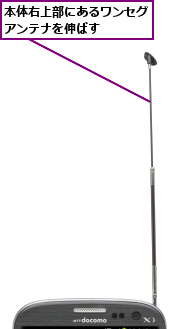
2.[ワンセグ]を起動する
![1[ワンセグ]をタップ,2[チャンネル設定]が表示されたら、[OK]をタップ,アプリケーション画面の 1ページ 目を表示しておく](/contents/092/img/img20130203162542057966.jpg)
3.地域を選択する
![ここでは東京23区内からワンセグを受信するための設定をする,[ワンセグ]が起動し、[地域を選択]が表示された ,[関東]をタップ](/contents/092/img/img20130201114102051343.jpg)
4.都道府県とローカルエリアを選択する
![1[東京]をタップ,[都道府県]が表示された](/contents/092/img/img20130201121603045719.jpg)
![2[東京23区]をタップ ,3[チャンネル設定]が表示されたら、[OK]をタップ,次回以降は手順3 〜4が省略され、手順5の画面が表示される ,[ローカルエリアの選択]が表示された](/contents/092/img/img20130203162618043388.jpg)
5.全画面でワンセグを視聴する
![1 視聴したい チャンネルをタップ ,2[全画面 表示]をタップ ,チャンネルが切り替わった,ワンセグが視聴できるようになった ,[番組表]をタップすると、各チャンネルの番組表を確認できる](/contents/092/img/img20130203162727097060.jpg)
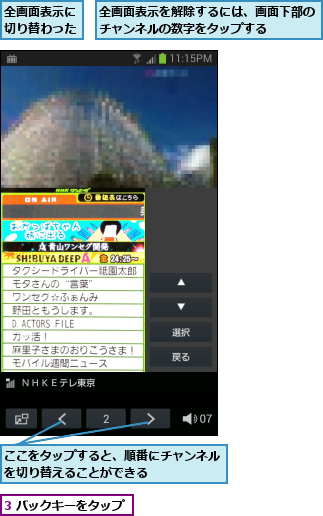
6.ワンセグの視聴を終了する
![[OK] を タップ,[アプリケーションを終了]が表示された ,[ワンセグ]が終了する,[ワンセグ]はホームキーで終了できないので、必ずバックキーで終了する](/contents/092/img/img20130203162807016547.jpg)
番組を録画する
1.番組を録画する
![1 メニューキーをタップ ,2[録画]をタップ ,録画したい番組を視聴する ,[ワンセグ]を起動しておく](/contents/092/img/img20130203162830003915.jpg)
2.番組の録画を終了する
![番組の録画が開始された,[停止]をタップ](/contents/092/img/img20130201123202070164.jpg)
3.録画した番組を再生する
![1 メニューキーをタップ,2[TVファイル]をタップ,番組の録画が終了した](/contents/092/img/img20130203162852080065.jpg)
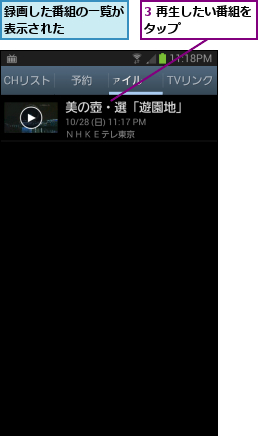
4.録画した番組が再生された
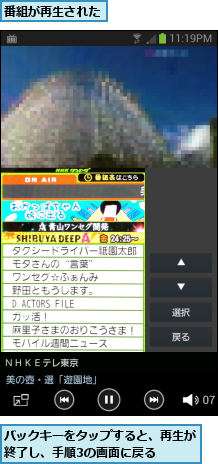
[ヒント]Gガイド番組表を見るには
番組表を見るには、番組視聴中にメニューキーをタップし、[Gガイド番組表]をタップします。初回利用時にはアプリのダウンロードや初期設定が必要です。設定後は、アプリケーション画面からも起動できます。
[ヒント]録画予約と視聴予約をするには
録画予約と視聴予約をするには[Gガイド番組表]を使います。[Gガイド番組表]の起動後、予約したい番組を選択し、番組の詳細情報で[ワンセグ連携]をタップすると、[ワンセグ録画予約][ワンセグ視聴予約]が表示されます。ここから録画予約や視聴予約ができます。予約した番組は[番組を視聴する]手順5の画面で[予約]をタップすると、確認できます。




